mov怎么转换成mp4格式?随着数字技术的迅猛发展,视频格式的多样性也日益突出。MOV作为一种常见的视频格式,在某些情况下需要转换为MP4格式,以便更好地兼容不同的设备和平台。本文将详细介绍三种MOV转MP4的方法,帮助大家轻松完成MOV转MP4的操作。

方法一:使用迅捷视频转换器
迅捷视频转换器是一款功能强大的视频处理工具,支持包括MOV、AVI、MP4、FLV等在内的多种视频格式转换。另外,迅捷视频转换器还具备视频编辑、压缩等多种功能,适用于多种场景。
使用步骤:
1.启动迅捷视频转换器后,在主界面选择【视频转换】功能。然后,将需要转换的MOV视频文件导入到软件中,软件支持一次性导入多个文件。
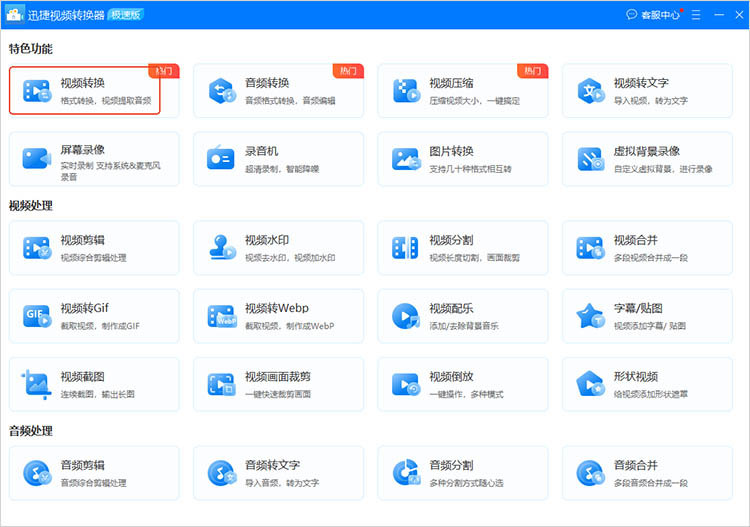
2.在转换界面中,找到并选择“MP4”作为目标格式。如果有其他转换需求,可以进一步调整。
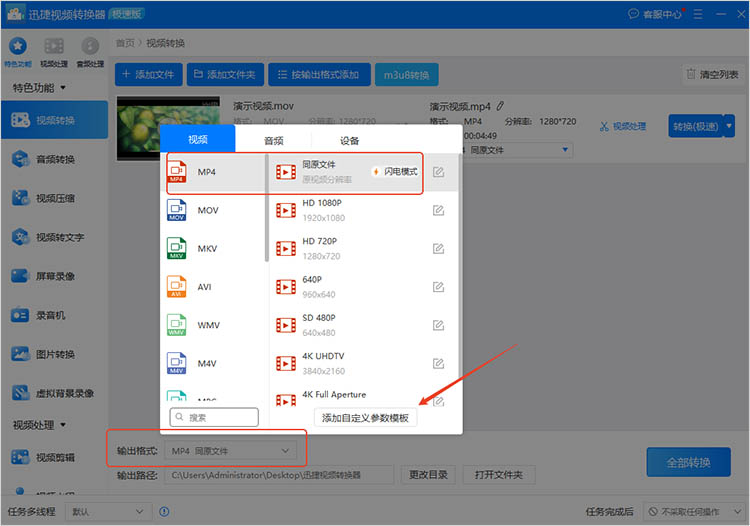
3.确认好输出设置后,点击【输出目录】按钮,选择保存转换后文件的路径。点击【全部转换】按钮,迅捷视频转换器将开始处理你的视频文件。
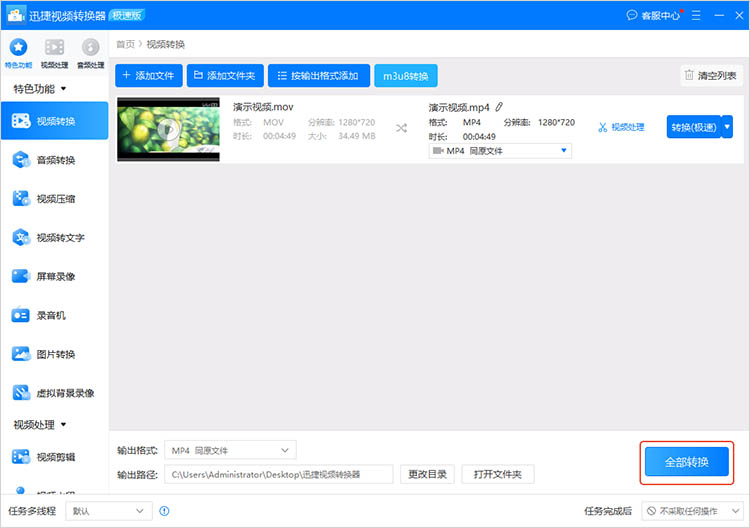
方法二:使用迅捷视频转换器在线网站
迅捷视频转换器在线网站无需下载安装任何软件,直接在浏览器中即可完成转换。这对于不经常转换视频格式的用户来说,是一个方便快捷的工具。同时,在线转换网站也支持多种视频格式的转换,包括MOV转MP4,适用于临时转换需求或在没有安装视频转换软件的情况下使用。
使用步骤:
1.打开网站,在网站界面中找到【MOV转MP4】并点击进入对应的功能页。
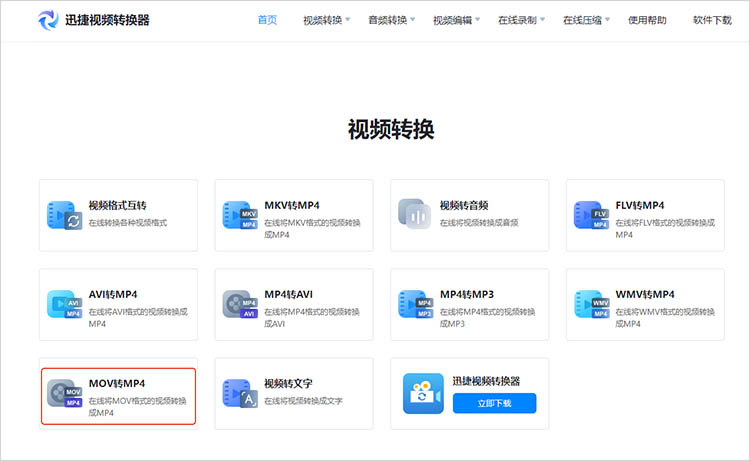
2.通过【点击添加文件】按钮,选择想要转换的MOV格式文件上传。
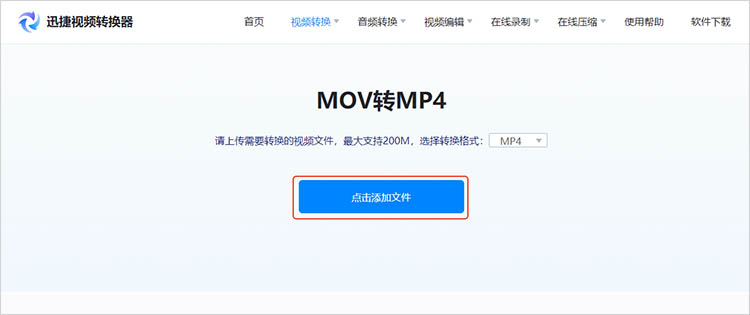
3.在文件上传之后,点击【开始转换】按钮,等待转换完成。转换完成后,点击下载按钮,将转换后的MP4格式文件保存到本地电脑。
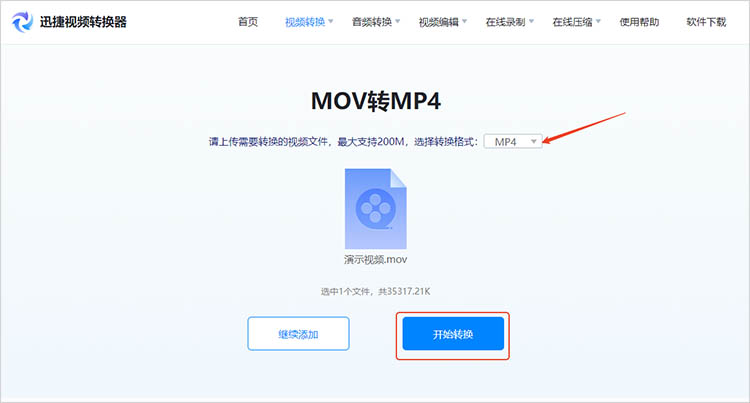
方法三:使用VLC Media Player
虽然VLC Media Player主要作为播放器使用,但它也具备一些基本的视频格式转换功能。通过VLC Media Player进行格式转换,无需安装额外的视频转换软件,非常适合临时或简单的转换需求。
使用步骤:
1.在电脑上启动VLC Media Player软件。在菜单栏中,选择【媒体】选项,然后选择【转换/保存】功能。
2.在弹出的窗口中,点击【添加】按钮,选择需要转换的MOV文件。
3.上传完成后,点击【选择配置文件】下拉菜单,选择【视频 – H.264 + MP3 (MP4)】作为输出格式。
4.点击【开始】按钮,VLC Media Player将开始将MOV文件转换为MP4格式。转换完成后,可以在指定的输出目录中找到转换后的MP4文件。
通过本文介绍的这些方法,我们能轻松实现“mov怎么转换成mp4格式”的需求。这些方法各具特色,适用于不同的使用场景和需求,帮助用户在不同设备和平台上更好地播放和分享视频内容。希望以上介绍能帮助大家顺利完成MOV到MP4的格式转换。




